Feature - Quoi de nouveau ?
Service Pack 2 2023 (V. 2802)
Affichage des unités différentes
Si un élément est inséré sur une scène dont l'unité est différente de celle de la scène, cela est indiqué dans l'ICN, onglet Feature, par l'affichage de l'unité d'origine. La modification des valeurs se fait également dans l'unité d'origine.
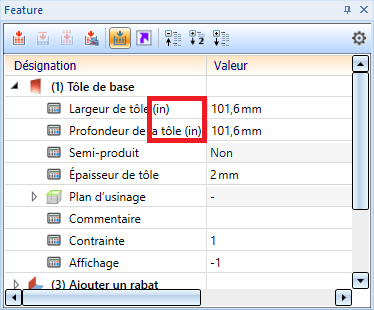
Une tôle pliée créée dans une scène en pouces est insérée dans une scène en millimètres.
La modification des valeurs se fait dans la calculatrice dans l'unité d'origine.
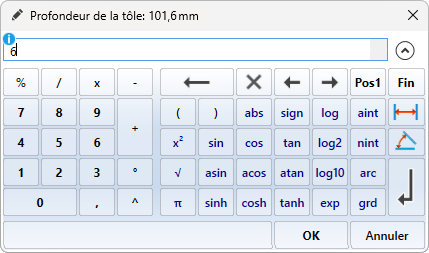
Profondeur de la tôle modifiée de 4 à 6.
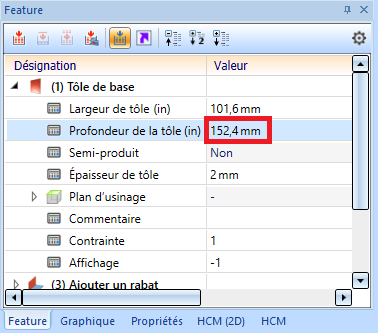
Si vous modifiez, par exemple, le Feature d'un cône dans la boîte de dialogue de création, l'unité d'origine s'affiche ici également.
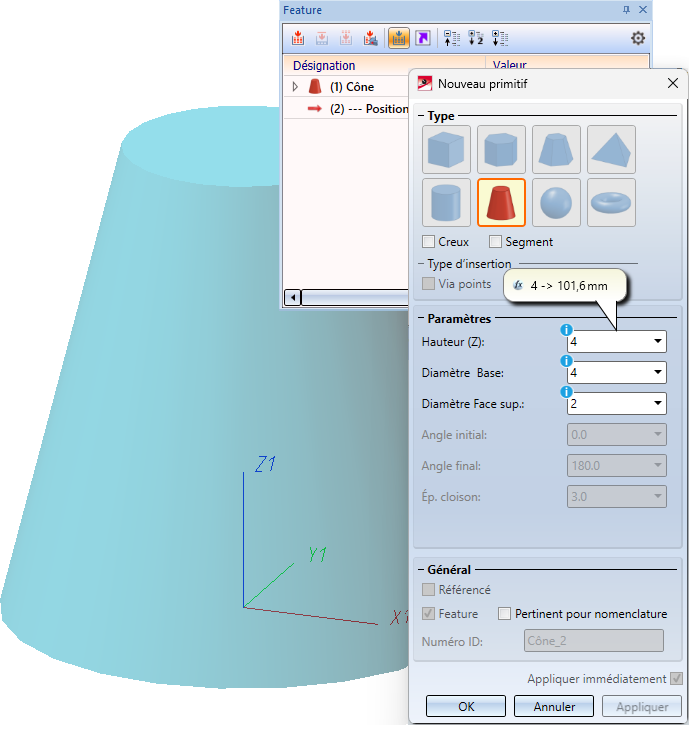
Dans les boîtes de dialogue, les champs de saisie dont les unités sont différentes sont signalés par une icône d'information bleue.
Modifier le système de coordonnées de l'ensemble
Comme chaque élément, un ensemble possède un système de coordonnées d'élément. Ce système de coordonnées est soit déterminé automatiquement par HiCAD, soit défini par vos soins lors de la création de l'ensemble. Pour cela, un paramètre correspondant est disponible dans le Gestionnaire de Configuration de ISD sous Modélisation > Création d'élément > Ensembles.
À partir de HiCAD 2023 SP2, vous pouvez également modifier le système de coordonnées des éléments des ensembles à l'aide de la nouvelle fonction Modifier le système de coordonnées de l'ensemble  ( (Scène > Divers > CS universel).
( (Scène > Divers > CS universel).
![]() Important :
Important :
Notez que cela peut également modifier la géométrie et la position des éléments sur la scène. Les éléments référencés changent à tous leurs points d'utilisation.
Exemple de Feature avec référence externe :
Le point isolé défini avec l'option de point K se réfère au système de coordonnées de l'élément de l'ensemble. Si vous modifiez le système de coordonnées, la position du point et de tous les éléments qui se réfèrent au point change également.
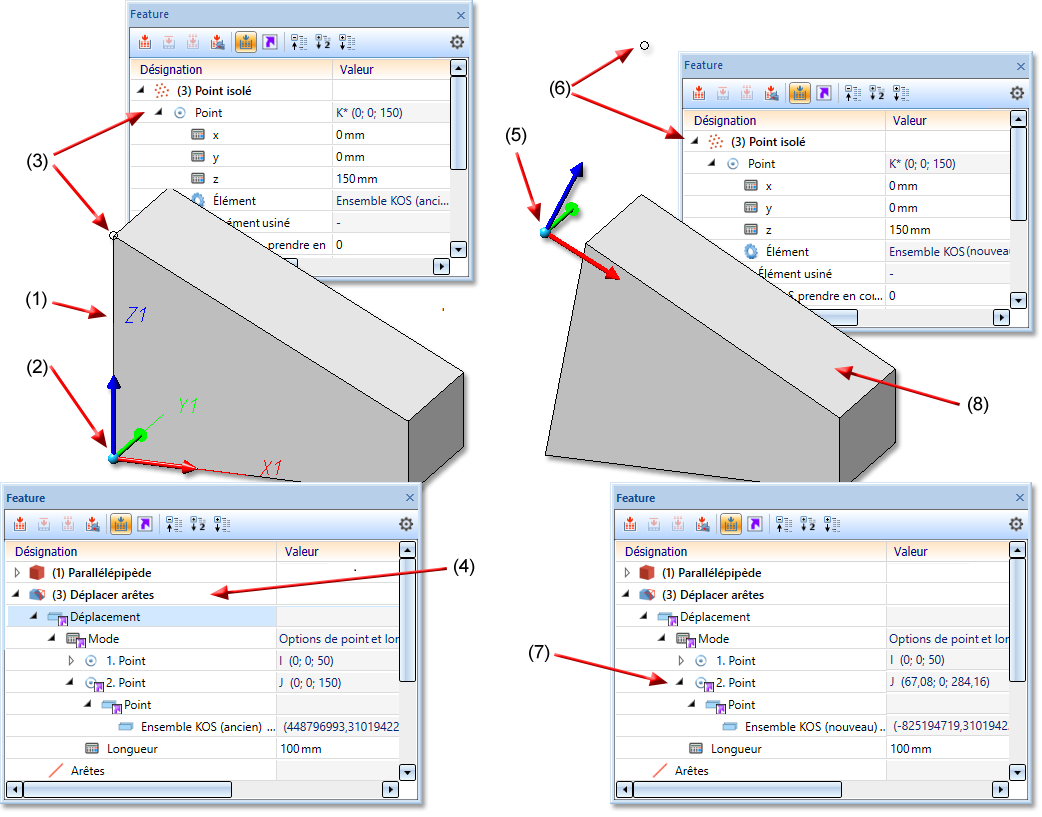
(1) Élément de l'ensemble, (2) Système de coordonnées de l'ensemble, (3) le point isolé se réfère au système de coordonnées de l'ensemble, (4) Feature Déplacer arêtes avec référence externe au point isolé
(5) Modification du système de coordonnées de l'ensemble, (6) ce qui modifie également la position du point isolé, (7) le Feature Déplacer arêtes avec référence externe au point isolé est corrigé, (8) Élément après nouveau calcul
Sélection de variables déjà définies
Dans le cadre de la fonction Éditer une formule, les variables d'élément qui vous avez déjà définies pour l'ensemble, vous seront également, à partir de HiCAD SP2, affichées. Un seul caractère suffit pour l'autocomplétion.
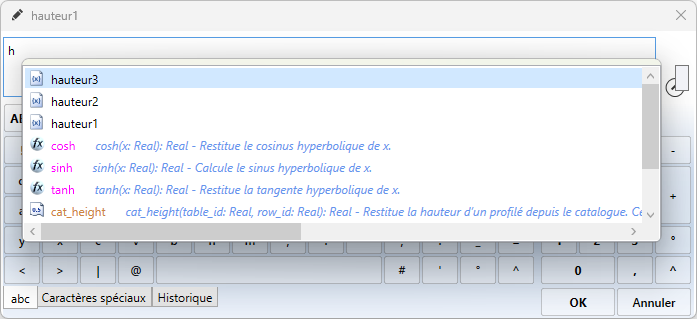
Pour afficher toutes les formules et variables, placez le curseur dans le champ de saisie et saisissez la combinaison de touches CTRL + ESPACE.
La saisie semi-automatique fonctionne aussi directement dans la fenêtre des variables d'élément.
Recalcul automatique après modification
Si le Recalcul automatique est désactivé dans la barre d'outils de l'onglet Feature (ICN), le Recalcul automatique de Feature ne sera alors plus désactivé, à partir de HiCAD 2023 SP2, dans la fenêtre des variables (ICN). Les calculs peuvent désormais être effectués indépendamment les uns des autres.
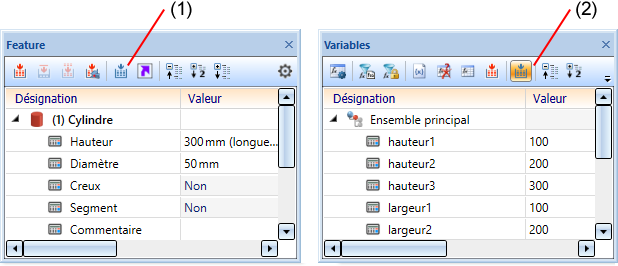
(1) Désactiver le recalcul automatique
(2) Activer le recalcul automatique de Feature
Service Pack 1 2023 (V. 2801)
Feature des esquisses - Mode Capture d'éléments aux.
Le maniement dans le Feature Modifier l'esquisse a été modifié.
Jusqu'à présent, en mode Capture d’élément aux., si l'utilisateur maintenait la touche Maj enfoncée et cliquait simultanément avec le bouton droit de la souris (1) sur un élément d'esquisse, l'esquisse et la géométrie étaient mises en évidence en couleur (2). Cela compliquait la sélection des éléments d'esquisse dans de nombreux cas. De plus, lors de la modification de l'esquisse, il était par exemple possible de définir des conditions HCM qui se référaient à des éléments qui n'existaient pas vraiment, ce qui pouvait conduire à des erreurs de features ou de HCM. L'illustration suivante montre un tel exemple. Ici, lors de la modification de l'esquisse servant à un évidement, une cote HCM (3) a été définie entre le contour de l'évidement et l'esquisse.
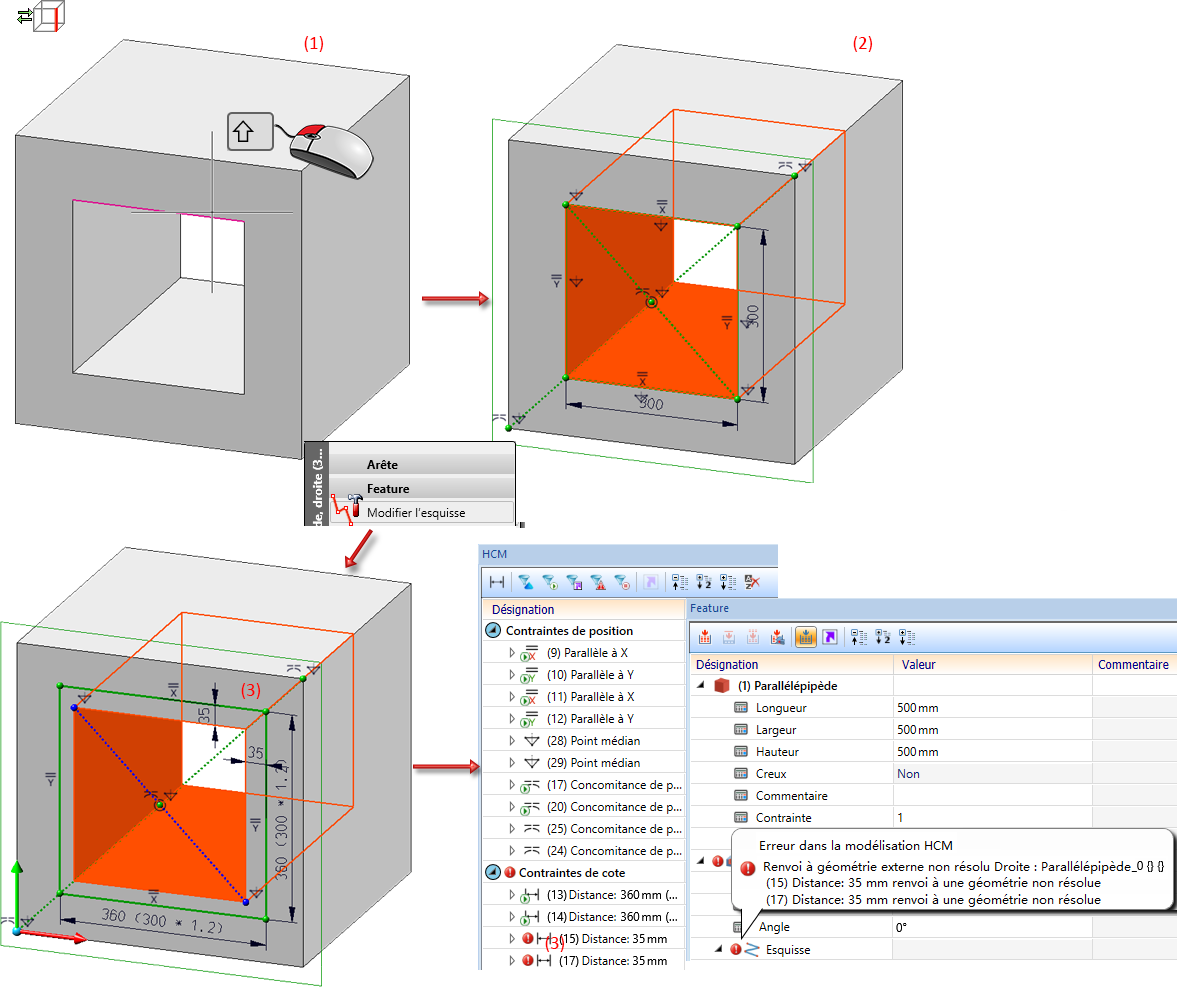
À partir de HiCAD 2023 SP1, le maniement a subi la modification suivante : Si, en mode Capture d’élément aux., un élément d'esquisse est sélectionné sur la scène avec MAJ+bouton droit de la souris et que la fonction Modifier l'esquisse est ensuite exécutée dans le menu contextuel Arête, seule l'esquisse est alors marquée en couleur et calculée jusqu'à la position initiale. Cela permet d'éviter les erreurs de Features et de HCM - comme illustré ci-dessus - et de simplifier la sélection des éléments auxiliaires d'une esquisse. Ce comportement s'applique également avec un double-clic sur l'entrée Esquisse dans le Feature, ainsi que dans tous les cas où il est possible de modifier un le Feature d'esquisse..
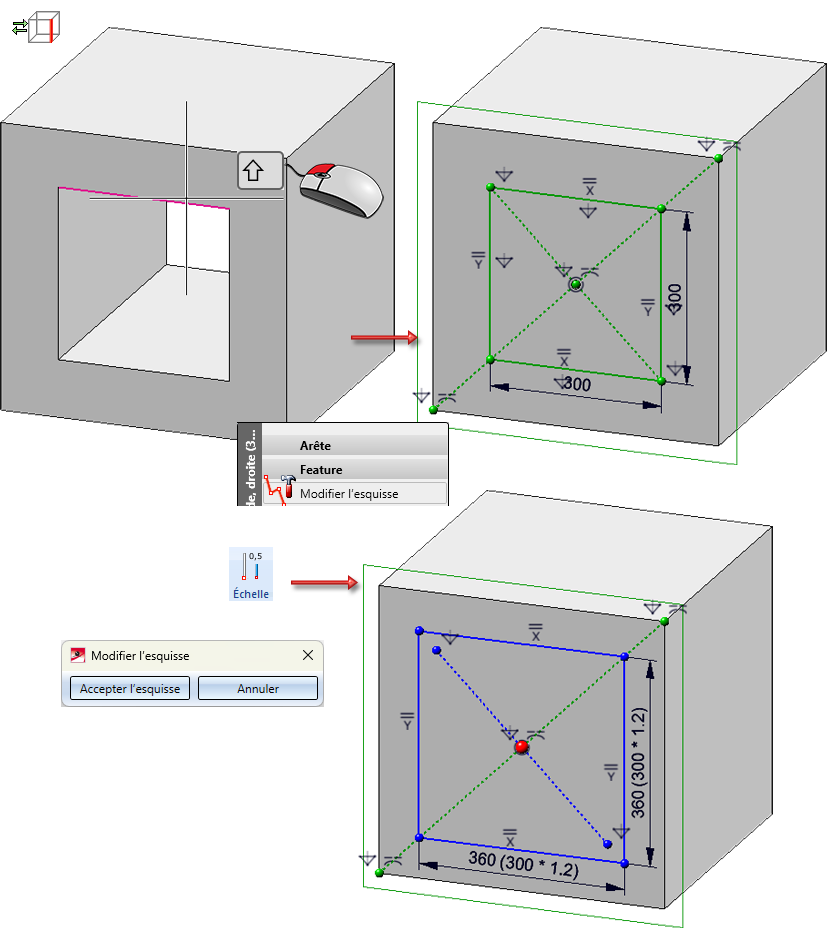
Paramétrage de variables de type chaîne de caractères à l'aide de formules
Jusqu'à présent, seules les variables de type Nombre pouvaient être gérées dans le tableau de variables à l'aide d'une formule. À partir de HiCAD 2023 SP1, les variables de type Chaîne (pour chaîne de caractères, ou string) peuvent également être paramétrées.
Pour insérer, par exemple, une variable de type Chaîne de caractères dans un commentaire, procéder comme suit :
Créez les Variables Nombre lo, la et h pour la longueur, la largeur et la hauteur (1) d'un parallélépipède. Créez ensuite la Variable Chaîne Comment (2). Saisissez la formule pour la nouvelle variable à l'aide de la fonction Éditer une formule du menu contextuel (3).
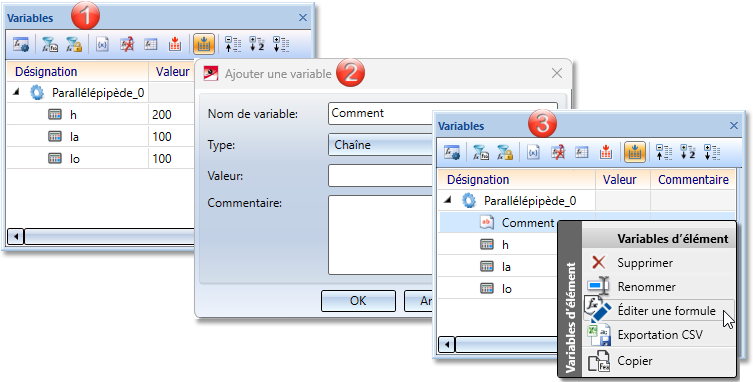
Saisissez par exemple la formule real_to_string(lo) + 'x' + real_to_string(la) + 'x' + real_to_string(h).
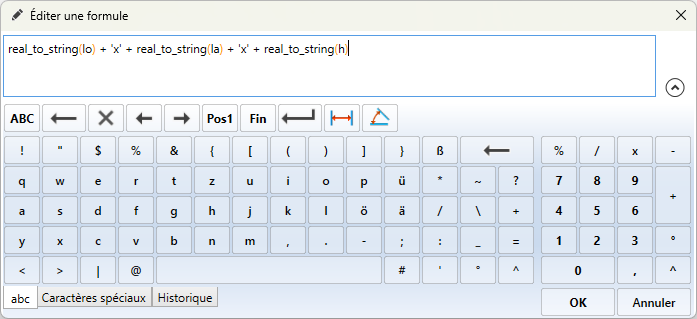
Sa prise en compte s'affiche alors dans les variables d'élément. Dans le Feature, il est désormais possible de paramétrer des Commentaires ou des Dénominations d'éléments.
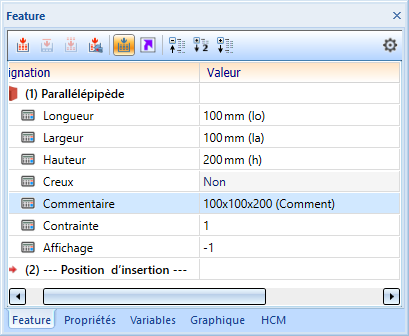
 À savoir :
À savoir :
Toutes les formules qui ne sont pas utilisées pour une valeur numérique ne peuvent être saisies qu'à l'aide de la fonction Éditer une formule dans le menu contextuel. Cela vaut également pour les variables de type chaîne de caractères. Une saisie directe lors de la création des variables de type chaîne de caractères avec l'option Valeur ne sera pas prise en compte.
Major Release 2023 (V. 2800)
Modifier le Feature - Mode Capture d'élément auxiliaire
Si le mode d'identification Capture d'élément aux.  est activé, alors, en cliquant avec le bouton gauche de la souris sur une géométrie, le Feature correspondant sera mis en évidence dans l'ICN. À partir de HiCAD 2023, un double-clic déclenchera la modification de ce Feature, c'est-à-dire que la fenêtre de dialogue de modification correspondante s'ouvrira.
est activé, alors, en cliquant avec le bouton gauche de la souris sur une géométrie, le Feature correspondant sera mis en évidence dans l'ICN. À partir de HiCAD 2023, un double-clic déclenchera la modification de ce Feature, c'est-à-dire que la fenêtre de dialogue de modification correspondante s'ouvrira.
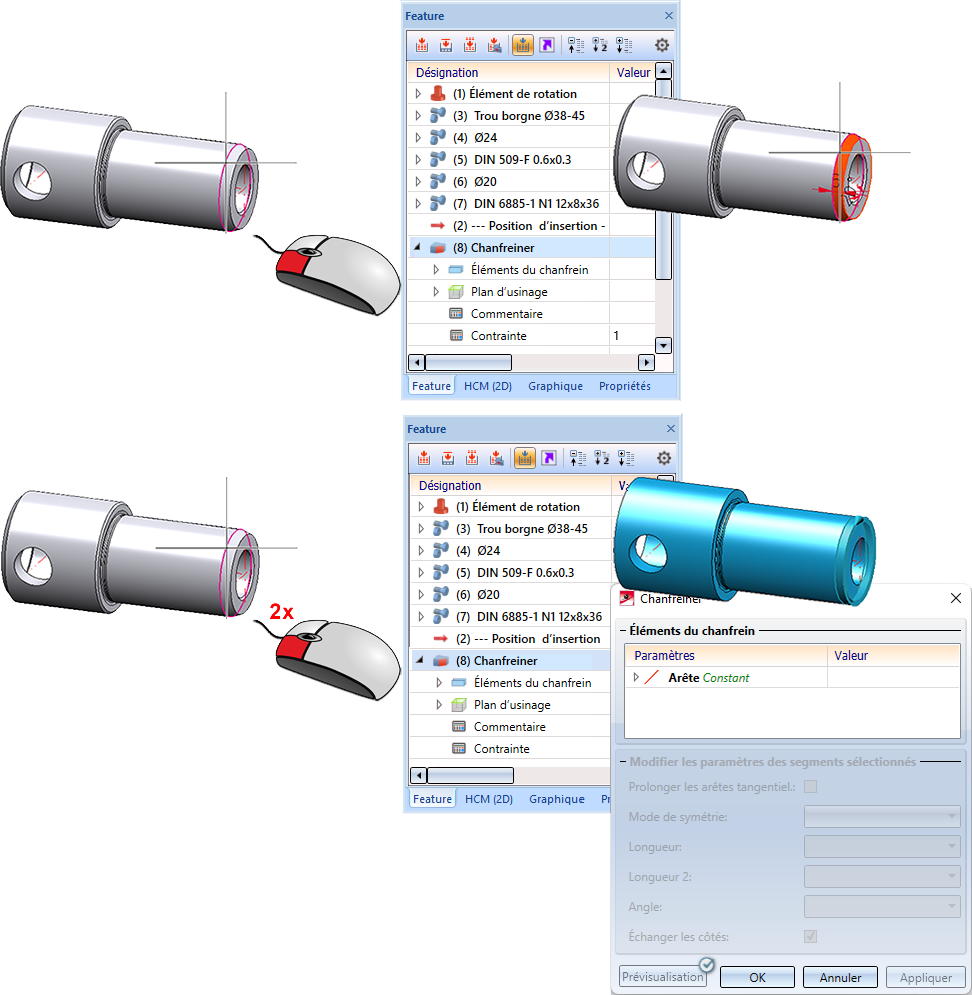
Vous pouvez activer le mode Capture d'élément aux. via la Barre d'outils transparente.

Nouvelle fenêtre d'ancrage pour les variables
La fenêtre d'ancrage pour les variables a été complètement refondue pour HiCAD 2023. Contrairement à l'ancienne fenêtre de variables, il n'est plus nécessaire d'enregistrer ou d'annuler les saisies en cliquant sur OK ou sur Annuler. Au lieu de cela, on peut activer ou désactiver le Recalcul automatique de Feature ![]() . S'il est activé, un nouveau calcul est effectué après chaque action dans la fenêtre de variables. Une modification dans la colonne des commentaires fait exception à cette règle.
. S'il est activé, un nouveau calcul est effectué après chaque action dans la fenêtre de variables. Une modification dans la colonne des commentaires fait exception à cette règle.
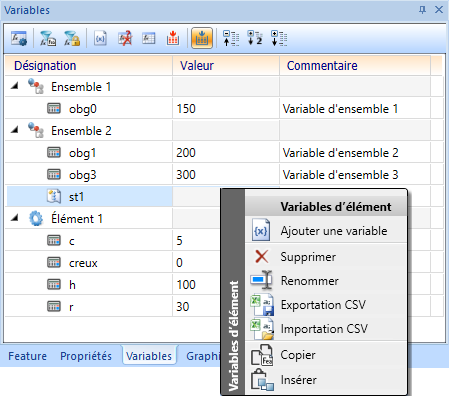
|
|
À l'aide de cette fonction, , il est possible de passer des Variables d'élément aux Variables de vue. Si le Recalcul automatique de Feature L'inclusion des Variables de vue dans la fenêtre d'ancrage a permis de supprimer la fonction Variables de vue sous Scène > Propriétés > Attr.. |
|
|
|
Activer/Désactiver les variables de l'historique de Feature actif |
Ce filtre limite l'affichage à toutes les variables utilisées dans l'historique de Feature de l'élément actif. |
|
|
Activer/Désactiver les variables de la modélisation HCM active |
Ce filtre limite l'affichage aux variables utilisées dans la modélisation HCM active. |
|
|
Cette fonction permet d'activer la fenêtre de dialogue permettant d'ajouter des variables. Les variables sont ajoutées au niveau de l'élément actif ou des variables de vue. |
|
|
|
Toutes les variables qui ne sont pas utilisées sont sélectionnées. Via le menu contextuel, il est alors possible de les supprimer. |
|
|
|
Cette fonction ouvre la fenêtre Utilisation des variables qui répertorie pour toutes les variables de l'élément sélectionné où (et si) elles sont utilisées à d'autres endroits de la scène. |
|
|
|
Cette fonction permet de lancer le recalcul du Feature de l'élément actif ou le recalcul de toutes les vues. |
|
|
|
Cette fonction permet d'activer ou de désactiver le recalcul automatique du Feature ou le recalcul de toutes les vues. |
Supprimer et Vider les attributions sous Paramétrage
Pour supprimer le paramétrage d'une Variante de design, vous disposez désormais de deux possibilités :
- Cliquez avec le bouton droit de la souris sur l'entrée principale Paramétrage et exécutez la fonction Vider, tous les paramétrages de la variante de design sont alors supprimés.
- Sélectionnez un paramétrage dans le sous-menu avec le bouton droit de la souris et exécutez la fonction Supprimer, seul ce paramétrage est alors supprimé.
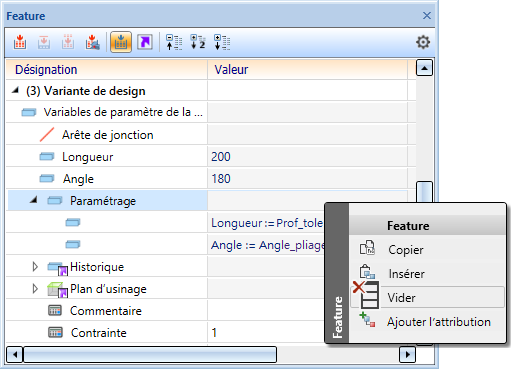
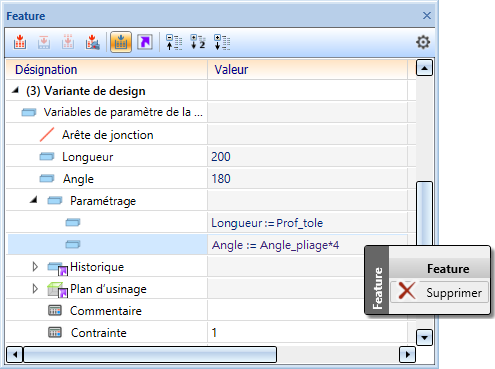




 est activé, les vues seront alors recalculées.
est activé, les vues seront alors recalculées. 




